iPhone中如何给联系人添加QQ/微信等社交信息的图文步骤
发布时间:2016-12-21 来源:查字典编辑
摘要:现在社交信息越来越多,对有些人来说,QQ号甚至比手机号还重要,换个城市会换手机号,可QQ号不变仍然可以很方便的找到,所以在通讯录中的联系人有...
现在社交信息越来越多,对有些人来说,QQ号甚至比手机号还重要,换个城市会换手机号,可QQ号不变仍然可以很方便的找到,所以在通讯录中的联系人有时候需要添加其QQ或微信、微博等社交信息了,而这在iPhone中也是异常简单的。
点击桌面的通讯录图标打开通讯录
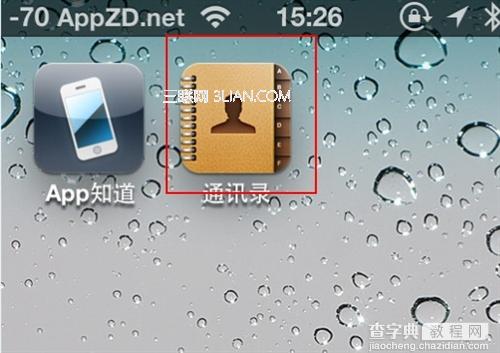
选择想编辑的联系人
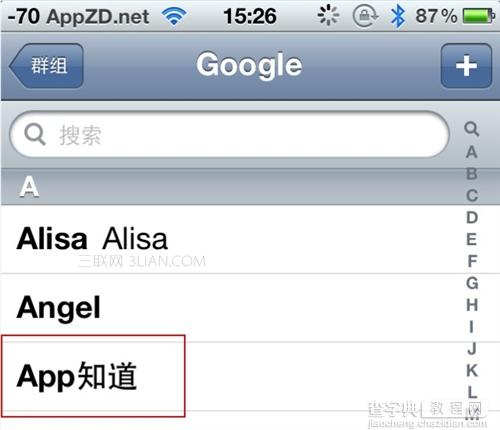
点击右上角的编辑按钮
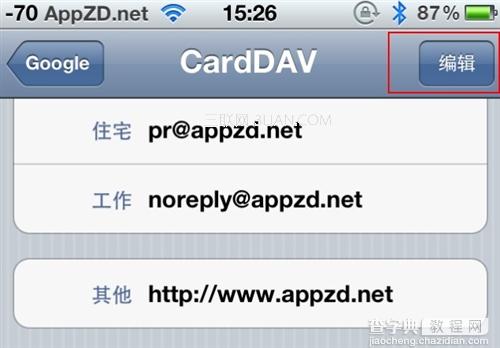
拉到下面,选择添加字段
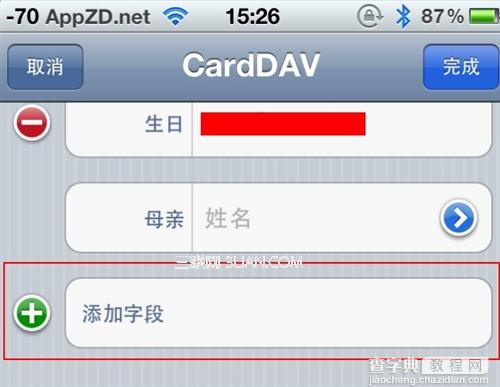
在添加字段编辑页面选择即时信息
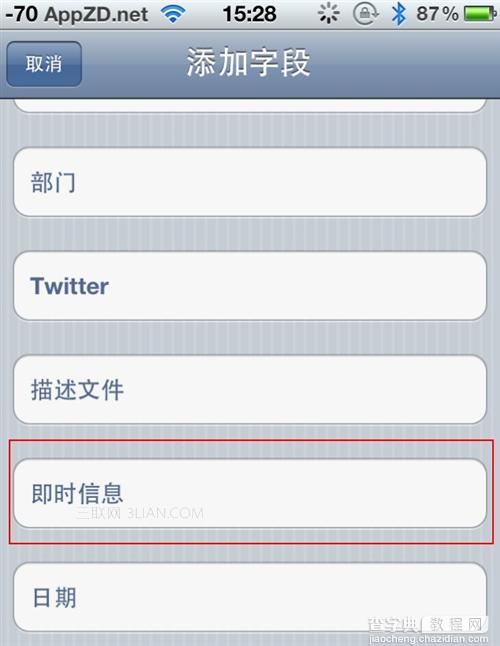
然后在联系人编辑页面选择相应的服务,如QQ
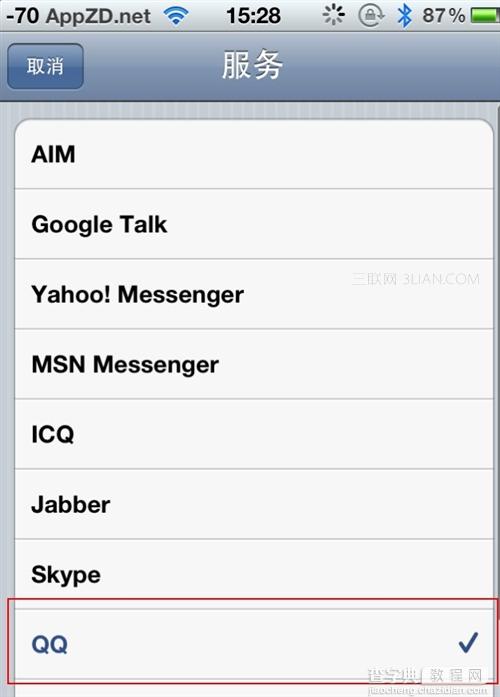
最后输入QQ号码并点击完成即可
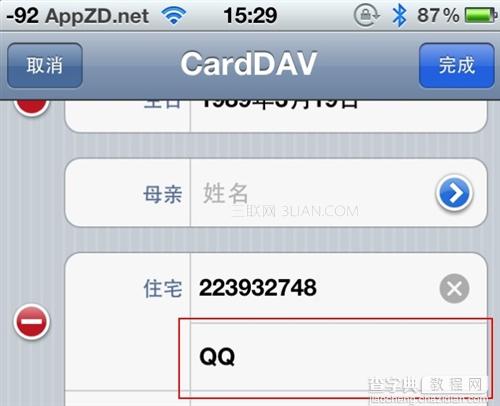
最后效果如下:
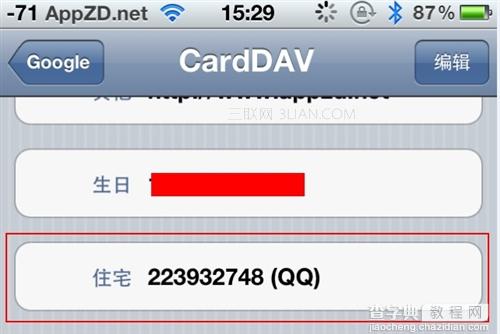
打完收工


